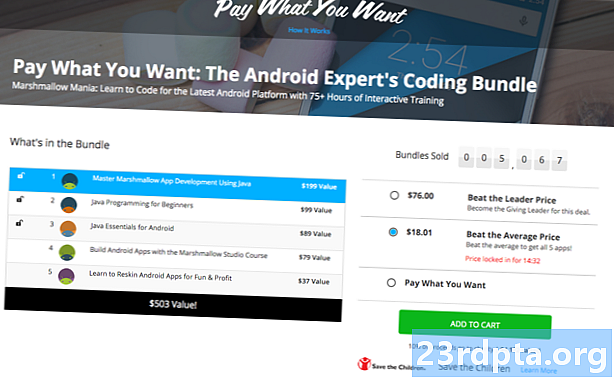المحتوى
- كيفية إنشاء نص غامق أو مائل أو يتوسطه خط
- اقتبس في ردكم
- توقف عن التنزيل التلقائي عبر بيانات الجوال
- WhatsApp يدعو البيانات مضغ؟ جرب هذا
- الحصول على تفاصيل استخدام بيانات WhatsApp
- عرض انهيار التخزين عن طريق الاتصال ...
- ثم امسح تلك الملفات من السعة التخزينية الخاصة بك
- طلب معلومات حسابك
- إرسال سجلات الدردشة بالبريد الإلكتروني إلى نفسك (أو إلى شخص آخر)
- تنشيط التحقق من خطوتين
- أضف جهة اتصال إلى شاشتك الرئيسية
- تعطيل قراءة الإيصالات
- معرفة من الذي قرأ مجموعتك
- قم بإيقاف تشغيل ميزة "آخر ظهور"
- عرض قائمة جهات الاتصال المحظورة
- كيفية استخدام تتبع الموقع المباشر
- إنشاء إشعار مخصص لجهة اتصال
- كتم جهات الاتصال أو المجموعات
- استخدم WhatsApp على جهاز الكمبيوتر الخاص بك
- حفظ الأشياء من هاتفك إلى الكمبيوتر (والعكس)
- اشترك للوصول التجريبي

WhatsApp هو تطبيق المراسلة الفورية الأكثر شعبية في العالم ، ولسبب وجيه - يحصل على دفق مستمر من التحديثات ، ويحتوي على قائمة طويلة من الميزات ، ويدعم مجموعة واسعة من الأجهزة. لا يوجد عجب في سبب وصولها إلى علامة المستخدم المليار. هل ترغب في الحصول على أقصى استفادة من المنصة؟ لدينا بعض حيل WhatsApp الأساسية التي يجب عليك استخدامها.
كيفية إنشاء نص غامق أو مائل أو يتوسطه خط

لقد انتهى الأمر لفترة من الوقت الآن ، لكنك ستندهش من عدد الأشخاص الذين لا يعرفون عن خدعة WhatsApp الرائعة هذه.
ببساطة ضع علامة النجمة (*) في بداية ونهاية الكلمة أو الجملة المطلوبة ويمكنك جعلها غامقة. لذلك إذا كنت ترغب في كتابة كلمة بسكويت غامق ، فستحتاج إلى الكتابة *بسكويت*. الشيء نفسه ينطبق على المائل ، فقط مع الشرطة السفلية (_) على جانبي النص المطلوب بدلاً من ذلك. للتغلب على النص ، ستحتاج إلى إضافة علامة التلدة (~) إلى بداية ونهاية المقطع المطلوب. هناك أيضًا خيار لإنشاء نص أحادي المسافة ، وذلك بإضافة ثلاث لهجات خطيرة (`) إلى جانبي النص.
هل تريد طريقة أسهل للقيام بكل هذا؟ ثم قم بتمييز الكلمة أو المقطع المعني ، انقر فوق أكثر من واختر من بين الخطوط العريضة أو الخط المائل أو يتوسطه خط أو أحادي المسافة. هذا لا يعمل على جميع الأجهزة ، لذلك قد تضطر إلى القيام بشوط طويل.
اقتبس في ردكم

سواء كانت سرعة إرسال الرسائل النصية الخاصة بك سريعة جدًا أو إذا كانت الدردشة الجماعية تشاهد باستمرار تكرارات جديدة ، فإن عرض الأسعار يعد واحدًا من أفضل الحيل في WhatsApp لإدارة السياق.
لاقتباس شخص ما ، ما عليك سوى التمرير السريع على اليمين وسيظهر في أعلى حقل النص. سيؤدي هذا إلى إرفاق ردك على النص المقتبس (أو الصورة) ليراها الجميع. يمكنك الضغط باستمرار على أيقونة السهم على اليسار والقيام بنفس الشيء.
توقف عن التنزيل التلقائي عبر بيانات الجوال

يمكن أن تساعدك إحدى خدع WhatsApp المفضلة لدينا على حفظ بعض بيانات الجوال الثمينة.
هناك عدة طرق لحفظ البيانات في WhatsApp مع استمرار تلقي الإشعارات والرسائل. أولاً ، قم بتعطيل قدرة التطبيق على تنزيل الوسائط على بيانات الجوال. ويتم ذلك عن طريق الإعدادات> استخدام البيانات والتخزين> عند استخدام بيانات الهاتف المحمول.
من هذا القسم ، يمكنك التحقق من أو إلغاء تحديد تنزيل الصور والصوت ومقاطع الفيديو والمستندات عبر بيانات الهاتف المحمول. بهذه الطريقة ، تحتاج إلى النقر فوق الملف لتنزيله بالفعل. تعد مقاطع الفيديو ، على وجه الخصوص ، خنازير بيانات ضخمة ، لذلك نوصي بترك هذا دون تحديد.
WhatsApp يدعو البيانات مضغ؟ جرب هذا

تُعد مكالمات WhatsApp ميزة مفيدة على النظام الأساسي ، ولكنها يمكن أن تستهلك قدرًا لا بأس به من بيانات الجوال إذا كنت مستخدمًا ثقيلًا أو على خطة محدودة. والحمد لله أننا نعرف المزيد من الحيل WhatsApp لتحسين استهلاك البيانات. إذا كنت تريد حفظ بعض النطاق الترددي ، فحاول زيارة الإعدادات> استخدام البيانات والتخزين> انخفاض استخدام البيانات وضع علامة في المربع لخفض كمية البيانات المستخدمة في مكالمة.
الحصول على تفاصيل استخدام بيانات WhatsApp

جميع هواتف أندرويد من السنوات الخمس الماضية أو نحو ذلك تأتي مع متعقب استخدام البيانات ، مما يسمح لك بالحصول على تفاصيل استخدام التطبيق تلو التطبيق. ولكن يحتوي WhatsApp أيضًا على متعقب ، مما يتيح لك إلقاء نظرة فردية على استخدام البيانات.
للوصول إلى سجل استخدام بيانات WhatsApp ، ستحتاج إلى زيارة الإعدادات> استخدام البيانات والتخزين> استخدام الشبكة. ستجد هنا استخدام البيانات المتعلقة بـ Google Drive والتجوال ومكالمات WhatsApp وتحديثات الحالة والاستخدام الكلي. الجانب السلبي الأكبر هو أنه لا يبدو أن هناك شبكة Wi-Fi مقابل الانهيار الخلوي - يتم تجميعها جميعًا في نفس الفئة.
عرض انهيار التخزين عن طريق الاتصال ...

وظيفة استخدام التخزين (الإعدادات> استخدام البيانات والتخزين> استخدام التخزين) يمكن أن تظهر بعض احصائيات مثيرة للإعجاب.
تسمح لك هذه الميزة بمشاهدة ترتيب التخزين المستخدم بواسطة جهة الاتصال. يتم ترتيب ذلك حسب جهة الاتصال أو المجموعة التي تستخدم أكبر قدر من التخزين على هاتفك. ما عليك سوى النقر فوق جهة اتصال / مجموعة وسترى تفاصيل الصور والصور ومقاطع الفيديو GIF ومقاطع الفيديو والمزيد.
ثم امسح تلك الملفات من السعة التخزينية الخاصة بك

يمكنك القيام بأكثر من مجرد إلقاء نظرة على جهات الاتصال التي تخزن كل مساحة التخزين. يمكنك اختيار مسح هذه الملفات من هاتفك إذا كنت ترغب في ذلك.
كل ما عليك فعله هو زيارة قسم استخدام التخزين مرة أخرى (الإعدادات> البيانات والتخزين> استخدام التخزين). من هنا ، يمكنك اختيار جهة اتصال أو مجموعة والنقر فوق حرر الفضاء. يمكنك بعد ذلك اختيار الفئات التي تحتاج إلى تنظيف داخل جهة الاتصال / المجموعة هذه. لذا ، إذا كان لدى مجموعة أصدقائك 50 ميغابايت من مقاطع الفيديو ، فما عليك سوى الاحتفاظ بها أشرطة فيديو الفئة المحددة أثناء إلغاء تحديد كل شيء آخر. ستحتاج بعد ذلك إلى الضغط على حذف العناصر زر واختر ما إذا كانت النجوم المميزة مدرجة في المسح.
طلب معلومات حسابك

تمامًا مثل Facebook و Twitter ، يتيح لك WhatsApp طلب ملف ZIP بمعلومات وإعدادات حسابك. هذا لا يتضمن صورتك ، فقط جمع صورة ملفك الشخصي وما إذا كنت توافق على سياسة بيانات Facebook ، وأسماء المجموعات ، وما شابه ذلك.
للقيام بذلك ، ستحتاج إلى زيارة الإعدادات> الحساب> طلب معلومات الحساب، ثم اضغط طلب تقرير. يستغرق التقرير ما بين يومين وثلاثة أيام. ومع ذلك ، سيتم إلغاء الطلب إذا اخترت حذف أو إعادة تسجيل حسابك ، أو تغيير رقمك أو جهازك.
لا يمكنك عرض هذا الملف في WhatsApp ، لذا حاول استخدام برنامج آخر على هاتفك أو جهاز الكمبيوتر بدلاً من ذلك.
إرسال سجلات الدردشة بالبريد الإلكتروني إلى نفسك (أو إلى شخص آخر)

يتيح لك WhatsApp بالفعل نسخ سجل الدردشة احتياطيًا إلى السحابة ، ولكن ماذا لو كنت ترغب في إرسال سجل دردشة معين إلى شخص ما ، أو ربما تحتاج فقط إلى إيصالات؟ يمكنك دائمًا إرسال سجل الدردشة عبر البريد الإلكتروني عبر WhatsApp.
للقيام بذلك ، ستحتاج إلى زيارة الإعدادات> الدردشات> سجل الدردشة، ثم انقر فوق "تصدير الدردشة". من هنا ، ستظهر قائمة الدردشة الخاصة بك ، مما يتيح لك اختيار جهة اتصال محددة أو سجل دردشة المجموعة.
بمجرد اختيارك للدردشة المرغوبة ، سيسأل WhatsApp ما إذا كنت ترغب في تضمين الوسائط أو إرسال رسائل نصية ورموز تعبيرية فقط. يُنصح باختيار الخيار الأخير إذا كنت تريد الاحتفاظ بحجم الملف النهائي قيد الفحص. بمجرد اتخاذ قرارك ، ستتمكن من تحديد كيفية إرسال الملف. إذا اخترت البريد الإلكتروني، سيتم إرفاق سجل الدردشة (بتنسيق txt خفيف الوزن) تلقائيًا في مسودة جديدة.
تنشيط التحقق من خطوتين

افتراضيًا ، يسأل WhatsApp عن رقمك ورقم التعريف الشخصي لمرة واحدة عند تغيير الأجهزة. ومع ذلك ، فإن تمكين التحقق من خطوتين يعني أن أنواع المراوغة لا يمكن أن تفلت من الوصول إلى حسابك على هاتف جديد ، حتى لو كانت تمتلك بطاقة SIM الخاصة بك.
لتمكين هذا ، عليك زيارة الإعدادات> الحساب> التحقق من خطوتين. من هنا ، سيُطلب منك إنشاء دبوس من ستة أرقام كلما قمت بإضافة WhatsApp إلى هاتف جديد. ستضيف أيضًا عنوان بريدك الإلكتروني ، في حالة نسيان رقم التعريف الشخصي.
هناك إشراف هائل إلى حد ما هو أنك لست بحاجة إلى إدخال رمز PIN عند محاولة تعطيل التحقق المكون من خطوتين من الجهاز الأصلي. الفردية.
أضف جهة اتصال إلى شاشتك الرئيسية

يتيح لك WhatsApp أيضًا إضافة جهات اتصال إلى شاشتك الرئيسية - وهي مثالية للأشخاص المهمين وغيرهم من الأشخاص الذين يتم الاتصال بهم بشكل متكرر.
لإضافة محادثة إلى الشاشة الرئيسية لهاتفك ، افتح جهة الاتصال أو المجموعة المعنية ، ثم انقر فوق قائمة النقاط الثلاث في الزاوية اليمنى العليا. من هنا ، زيارة المزيد> إضافة اختصار. يمكنك ببساطة النقر إضافة تلقائيا أو اضغط مع الاستمرار لوضعها على شاشتك الرئيسية.
تعطيل قراءة الإيصالات

آه ، أيقونة القراد الزرقاء سيئة السمعة. بالنسبة للمبتدئين ، هذا يعني ببساطة أنه قد شوهد. إذا كنت تفضل تفادي جهات الاتصال الخاصة بك ، فيمكنك تعطيل إيصالات القراءة (ergo the ticks blue) من خلال زيارة الإعدادات> الحساب> الخصوصيةوإلغاء تحديد المربع المسمى قراءة الإيصالات.
تذكر أن هذا يعمل في كلا الاتجاهين ، لذلك لن ترى جهات الاتصال الخاصة بك متى قرأت جهات الاتصال الخاصة بهم ولا يمكنك رؤية متى يقرؤونك.
معرفة من الذي قرأ مجموعتك
أحد الحيل الأكثر روعة في WhatsApp هي القدرة على معرفة من يقرأ نص مجموعتك. كل ما عليك القيام به هو الضغط على جهازك لتسليط الضوء عليه ، ثم اضغط على أنا أيقونة أو ثلاث نقاط القائمة ثم أنانفو. من هنا ، سترى من قام بمشاهدة والدك ولم يشاهدها ، وكذلك عندما تم تسليمها إلى أجهزتهم.
تجدر الإشارة إلى أن شخصًا ما قد لا يظهر في القائمة إذا قام بتعطيل إيصالات القراءة على النحو الوارد أعلاه ، أو إذا قام بحظره.
قم بإيقاف تشغيل ميزة "آخر ظهور"

لديك مطارد؟ قد ترغب في تعديل وظيفة "آخر مشاهدة" ، والتي تظهر آخر مرة ظهرت فيها على الإنترنت.
للقيام بذلك ، ستحتاج إلى زيارة الإعدادات> الحساب> الخصوصية. أنت ثم تريد الضغط على اخر ظهور الحقل وضبطه وفقا لذلك. هذا يمكن تعديلها ل كل واحد (يمكن لأي شخص لديه رقمك أن يرى متى ظهرت آخر مرة عبر الإنترنت) ، جهات الاتصال الخاصة بي أو لا أحد.
نصيحة المكافأة: يوجد عدد قليل من حيل WhatsApp في قسم الخصوصية لمحاربة الملاحقون والتسلل العام ، مثل تعديلات صورة الملف الشخصي وحقل حول. يمكن تعديل كل من هذين القسمين بحيث يكون الجميع قابلاً للعرض أو جهات الاتصال الخاصة بك فقط أو لا أحد على الإطلاق.
عرض قائمة جهات الاتصال المحظورة

إنه حساب WhatsApp الخاص بك ، لذلك لا تتردد في حظر أي شخص تريده. ولكن إذا كنت حريصًا على رؤية قائمة كاملة بمن حظرت ، قم بزيارة الإعدادات> الحساب> الخصوصية. ستحتاج بعد ذلك إلى التمرير لأسفل إلى قسم المراسلة والنقر الاتصالات المحجوبة.
يمكنك أيضًا إضافة جهات اتصال إلى قائمة الحظر عن طريق النقر فوق الرمز في الزاوية العلوية اليمنى. سينقلك إلى صفحة جهات الاتصال الخاصة بك ، حيث يمكنك استخدام مطرقة الحظر.
كيفية استخدام تتبع الموقع المباشر

يعد إرسال دبوس موقع بسيطًا جدًا في WhatsApp ، حيث يمكنك النقر فوق رمز مشبك الورق في الحقل واختياره موقعك. ولكن ماذا لو كنت تريد من شريك حياتك أو أولياء الأمور تتبع حركتك في الوقت الحقيقي؟ لحسن الحظ ، هذا بالفعل شيء ، كونه واحدًا من أفضل حيل WhatsApp للآباء والأشخاص الذين لديهم والدي مروحية.
يمكنك القيام بذلك عن طريق النقر على أيقونة مشبك الورق. من هناك ، انقر فوق الموقع> مشاركة موقع لايف، وتحديد فترة زمنية لتتبعها ، تتراوح بين 15 دقيقة إلى ثماني ساعات. لا تقلق ، يمكنك إنهاء تتبع الموقع يدويًا في أي وقت.
إنشاء إشعار مخصص لجهة اتصال

يمتلك مستخدم WhatsApp المتوسط عددًا كبيرًا من جهات الاتصال ، لذلك يكون مفهومًا إذا شعرت بالقلق من التنبيهات. لحسن الحظ ، هناك طريقة واحدة على الأقل لفرز القمح من القشر ، في شكل إخطارات مخصصة.
لإنشاء إشعار مخصص ، ستحتاج إلى الدخول في محادثة مع جهة الاتصال المطلوبة. من هنا ، يجب عليك النقر فوق اسمه في الجزء العلوي من نافذة الدردشة واختيار Cإخطارات ustom.
بمجرد إدخال هذه القائمة ، ستحتاج إلى تحديد المربع المسمى استخدام الإخطارات المخصصة وانتقل لأسفل إلى الحقل التالي لتخصيص التنبيه. تتضمن خيارات التخصيص تغيير النغمة وتغيير لون إشعار LED لجهة الاتصال.
كتم جهات الاتصال أو المجموعات

ربما لديك مجموعة تتحول باستمرار إلى دفق مستمر من الميمات ومقاطع الفيديو الفيروسية. يمكنك إنشاء إشعار مخصص كما هو الحال في التلميح السابق ، أو يمكنك كتم صوت المجموعة أو جهة الاتصال.
لكتم جهة الاتصال أو المجموعة المعنية ، انقر مع الاستمرار فوقها في قائمة الدردشات. من هنا ، سترى العديد من الرموز في الزاوية العلوية اليمنى. اضغط على رمز كتم الصوت (إنه متحدث به خط من خلاله). يمكنك بعد ذلك تحديد فترة كتم الصوت (ثماني ساعات ، أسبوع ، سنة) ، واختيار ما إذا كنت ستستمر في تلقي الإشعارات ، ثم انقر فوق حسنا.
استخدم WhatsApp على جهاز الكمبيوتر الخاص بك

إذا كنت تفضل لوحة مفاتيح بالحجم الكامل أو تمامًا مثل راحة الشاشة الكبيرة ، فإن WhatsApp Web هو واحد من أفضل الميزات بالنسبة لك.
لتبدأ الأمور ، تفضل بزيارة web.whatsapp.com على حاسوبك. سيعرض الموقع رمز الاستجابة السريعة ، والذي يمكن قراءته على تطبيق WhatsApp للجوال. على هاتفك ، انقر فوق القائمة الثلاثة نقطة في الزاوية اليمنى العليا ، ثم حدد WhatsApp الويب لإطلاق قارئ رمز الاستجابة السريعة. الآن ، قم بمسح رمز QR لموقع الويب عبر قارئ رمز QR لهاتفك وذلك.
الجانب السلبي الأكبر في WhatsApp Web هو أنه مرتبط تمامًا بهاتفك. يجب أن يكون كلا الجهازين على نفس الشبكة ، بحيث لا يمكنك الوصول إليه عبر جهاز الكمبيوتر الخاص بك في العمل إذا تركت هاتفك في المنزل. ومع ذلك ، هذا أفضل من لا شيء.
حفظ الأشياء من هاتفك إلى الكمبيوتر (والعكس)

قد لا يكون WhatsApp Web مرنًا كما أحب ، ولكن إحدى حيل WhatsApp الأكثر برودة هي القدرة على مشاركة الأشياء بين هاتفك وجهاز الكمبيوتر.
إذا كان لديك حسابان على WhatsApp ، فيمكنك إرسال العناصر من الحساب الثاني إلى الحساب النشط حاليًا على جهاز الكمبيوتر. هل لديك صديق لا يمانع في أن يكون هو الآخر؟ ثم يمكنك ببساطة إرسال الملفات إليهم ، والقفز على WhatsApp Web والنقر على حساباتهم لعرض / تنزيل الملف.
صحيح أن معكوس - يمكنك إرسال أشياء من جهاز الكمبيوتر الخاص بك (عبر WhatsApp Web) إلى حساب WhatsApp الآخر الخاص بك أو صديق طويل المعاناة.
تحديث: قام مستخدم تويتر موشيه فاستن بتصفحنا بطريقة أسهل بكثير لمشاركة الملفات عبر أجهزة الكمبيوتر الشخصية والمحمولة. كل ما عليك القيام به هو إنشاء مجموعة مع إحدى جهات الاتصال الخاصة بك ، وإزالة جهة الاتصال المذكورة ، وتبقى المجموعة. بهذه الطريقة ، لديك مركز خاص لمشاركة الأشياء.
اشترك للوصول التجريبي

للحصول على ميزات جديدة أولاً ، ستحتاج إلى الانضمام إلى البرنامج التجريبي. هذا يعني أيضًا أنك تتعرض لخطر مواجهة الأخطاء وغيرها من العيوب ، لذلك ضع ذلك في الاعتبار.
للتسجيل للوصول إلى الإصدار التجريبي ، تفضل بزيارة صفحة WhatsApp على متجر Google Play وانتقل لأسفل إلى تصبح اختبار بيتا القسم في الأسفل. اضغط على موافق زر وبعد ذلك سوف تكون مسجلا في البرنامج التجريبي. يعمل التحديث إلى الإصدار التجريبي تمامًا مثل تحديث تطبيق Play Store المعتاد ، حيث يمكنك ببساطة النقر فوق الزر "تحديث" للحصول على إصدار حافة النزيف من التطبيق.
إذا كنت ترغب في مغادرة النسخة التجريبية ، فيمكنك القيام بذلك في أي وقت من خلال النقر على غادر الزر الذي يحل محل "أنا في" ، كما هو موضح في الصورة أعلاه.